如何停止win10防火墙的自动扫描功能?
 发布于2025-02-20 阅读(0)
发布于2025-02-20 阅读(0)
扫一扫,手机访问
win10系统有一些自带的安全防护功能,他可以帮助用户们对自己的电脑进行全面的自动扫描,可也有不少的用户们觉得这个功能会造成电脑卡顿,那么win10防火墙怎么关闭自动扫描?下面就让本站来为用户们来仔细的介绍一下怎么关闭防火墙的自动扫描功能吧。
如何关掉win10的防火墙自动扫描
1、“win+R”快捷键开启运行输入“regedit”,回车打开。
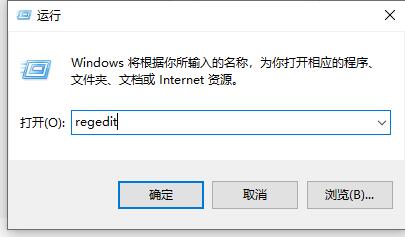
2、进入注册表编辑器后,依次点击“HKEY_LOCAL_MACHINE\SOFTWARE\Microsoft\Windows NT\CurrentVersion\Schedule\Maintenance”。
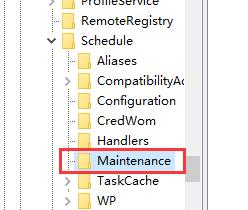
3、接着右击右侧空白处,选择“新建”一个“DWORD值”。
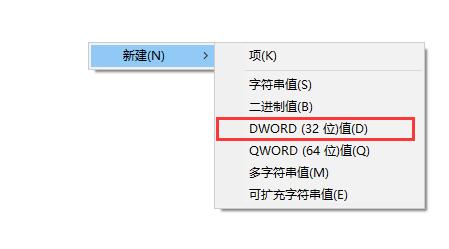
4、然后将其命名为“MaintenanceDisabled”。
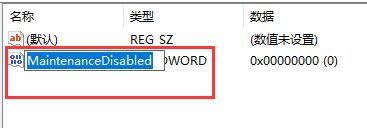
5、最后双击将其打开,在窗口中将“数值数据”改为“1”,点击确定保存就可以了。
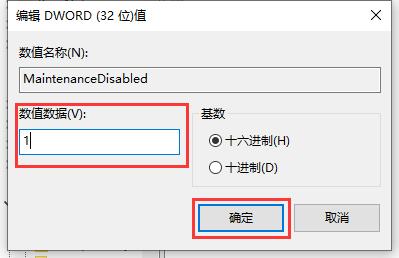
本文转载于:https://www.xpwin7.com/jiaocheng/41794.html 如有侵犯,请联系admin@zhengruan.com删除
下一篇:ubuntu向u盘拷贝
产品推荐
-

售后无忧
立即购买>- DAEMON Tools Lite 10【序列号终身授权 + 中文版 + Win】
-
¥150.00
office旗舰店
-

售后无忧
立即购买>- DAEMON Tools Ultra 5【序列号终身授权 + 中文版 + Win】
-
¥198.00
office旗舰店
-

售后无忧
立即购买>- DAEMON Tools Pro 8【序列号终身授权 + 中文版 + Win】
-
¥189.00
office旗舰店
-

售后无忧
立即购买>- CorelDRAW X8 简体中文【标准版 + Win】
-
¥1788.00
office旗舰店
-
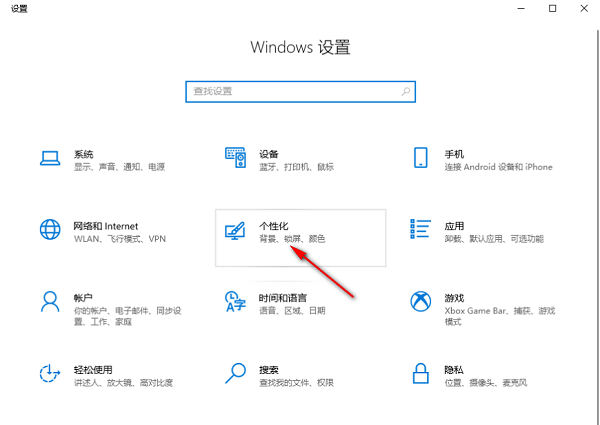 正版软件
正版软件
- 如何在Win10系统中自定义设置屏幕休眠时间
- 随着节能意识和技术需求的增长,许多Win10小伙伴想灵活调整电脑屏幕的休眠时间,以适应不同的使用场景和省电需求。不知道如何设置?下面为大家带来如何在Win10系统中自定义屏幕休眠时间的详细教学,以满足您个性化的使用习惯。调整方法1、"win+i"快捷键进入到"设置"界面中,点击其中的"个性化"选项。2、随后点击左侧栏中的"锁屏界面"选项,之后点击右侧中的"屏幕超时设置"。3、然后点击"睡眠"下方的选项框下拉按钮。4、最后根据需求选择一个合适的时间就可以了。扩展阅读系统设置输入法显示已禁用怎么恢复任务栏自动
- 17分钟前 win10 屏幕休眠时间 0
-
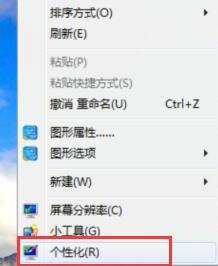 正版软件
正版软件
- WIN7 crt显示器闪屏的处理方法
- 1、鼠标右键,选择【个性化】。2、在窗口中,点击【显示】。3、在界面中,点击【更改显示器设置】。4、同样在窗口中,点击【高级设置】。5、选择【监视器】标签,点击屏幕刷新频率设置的下拉菜单,选择合适的赫兹,如果不知道的话可以一个个试试。
- 27分钟前 显示器 win7 0
-
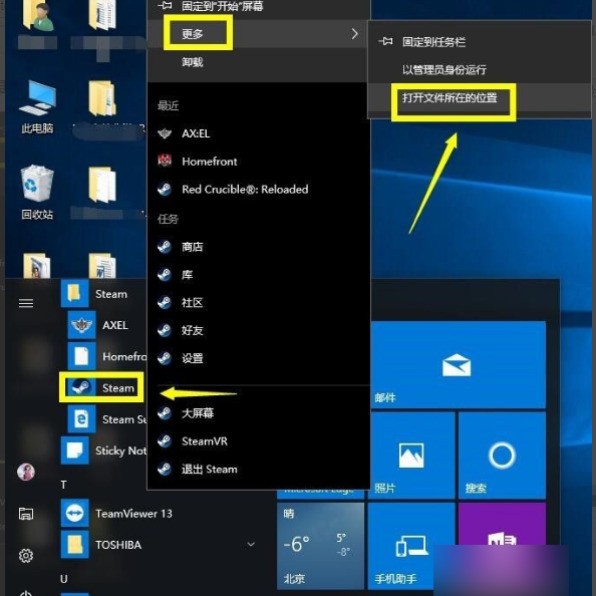 正版软件
正版软件
- win10连不上steam怎么办_win10网络正常却连接不上steam的解决方法
- 1、点击菜单栏的steam选择更多--打开文件所在位置。2、找到了steam快捷方式文件夹,右键单击快捷方式选择属性。3、在属性界面找到目标这一条,是个路径。4、在路径的最后先输入一个空格,再输入-TCP,然后点击应用按钮。5、经过上面设置,绝大多数都可以正常进入了,在steam快捷方式界面邮件单击,选择打开文件所在位置。6、进入steam文件所在的文件夹,找到package文件夹进入,这个是steam更新文件夹。7、将package文件夹里的更新文件全部删除,然后重新启动steam客户端,就正常进入了。
- 47分钟前 Steam win10 0
-
 正版软件
正版软件
- WIN10关闭btlocker的操作内容
- 1、点击电脑上左下角window键,打开后找到【设置】并且打开【window设置页面】。2、在window设置页面的搜索栏里输入【bitlocker】点击自动跳出来的【管理bitlocker】。3、在该页面上找到【关闭BitLocker】选项并点击。4、点击关闭之后,会在你的屏幕上弹出正在解密,耐心等待解密完成即可。
- 1小时前 03:10 win10 0
-
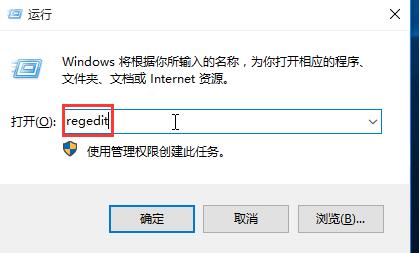 正版软件
正版软件
- WIN10修改网络名称的操作方法
- 1、按win+r打开运行窗口,输入【regedit】回车,打开注册表编辑器。2、在打开的注册表编辑器中,依次点击展开【HKEY_LOCAL_MACHINESOFTWAREMicrosoftWindowsNTCurrentVersionNetworkListProfiles】,Profiles项下每一个子项即代表一个网络,点击要修改的子项,然后在右边窗口中,找到并双击打开ProfileName,在数值数据中输入新网络名称,最后点击【确定】即可。
- 1小时前 02:55 win10 网络名称 0
最新发布
-
 1
1
- KeyShot支持的文件格式一览
- 1808天前
-
 2
2
- 优动漫PAINT试用版和完整版区别介绍
- 1848天前
-
 3
3
- CDR高版本转换为低版本
- 1993天前
-
 4
4
- 优动漫导入ps图层的方法教程
- 1848天前
-
 5
5
- ZBrush雕刻衣服以及调整方法教程
- 1844天前
-
 6
6
- 修改Xshell默认存储路径的方法教程
- 1860天前
-
 7
7
- Overture设置一个音轨两个声部的操作教程
- 1838天前
-
 8
8
- CorelDRAW添加移动和关闭调色板操作方法
- 1887天前
-
 9
9
- PhotoZoom Pro功能和系统要求简介
- 2014天前
相关推荐
热门关注
-

- Xshell 6 简体中文
- ¥899.00-¥1149.00
-

- DaVinci Resolve Studio 16 简体中文
- ¥2550.00-¥2550.00
-

- Camtasia 2019 简体中文
- ¥689.00-¥689.00
-

- Luminar 3 简体中文
- ¥288.00-¥288.00
-

- Apowersoft 录屏王 简体中文
- ¥129.00-¥339.00